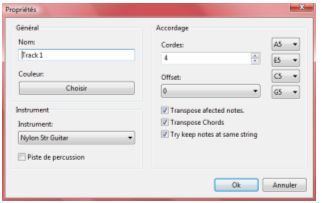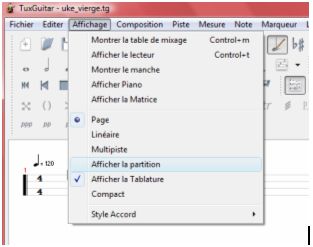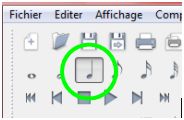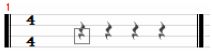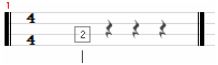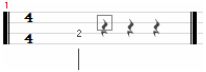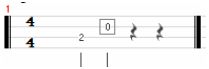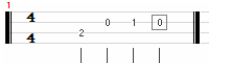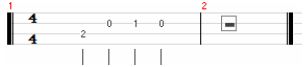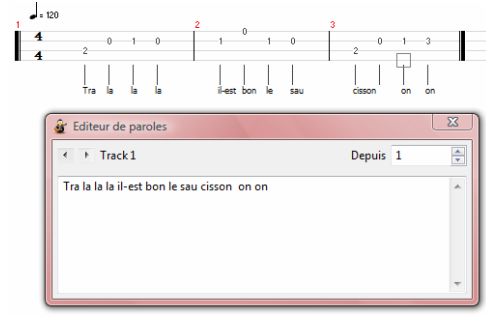Editer une partition avec TuxGuitar
par
Pour l’apprentissage de nos chansons, nous avons l’habitude d’utiliser la présentation « Texte + nom des accords à faire + mémo récapitulatif indiquant le doigté des accords utilisés ». Cela convient très bien. De plus, avec les explications de nos sympathiques et très patients animateurs de séances, la façon de jouer est montrée, puis répétée. Ce format de partition à l’avantage d’être simple et de montrer le principal.
Cependant il peut arriver que dans certains cas, il soit intéressant d’avoir davantage d’informations musicales ou d’indications, comme par exemple les solos, les ponts, le rythme à donner etc... Pour cela le logiciel TuxGuitar que j’ai brièvement décrit dans un précédent article peut être utilisé. Vous trouverez ici les premiers pas.
Editer une tablature
Je vais détailler les différentes étapes pour y arriver, et pour cela le mieux est de décrire comment éditer un morceau simple : une petite musique de publicité de saucisse...
La première chose à faire lorsque l’on a démarré le logiciel est de paramétrer l’accordage pour l’ukulélé. Menu Piste / Propriétés et paramétrer comme suit :
Ensuite comme nous n’allons pas nous en servir et pour que ce soit plus simple, on retire la partition solfège pour n’avoir plus que la tablature :
A partir de là, à l’aide du clavier numérique on peut entrer les notes sur la tablature, en voici les étapes :
1. On choisit la durée de la note que l’on va éditer. Ici une noire (1 temps) pour faire simple.
2. Avec la souris, on clique là ou l’on veut mettre la note, ici la 3ème corde (C). Un petit carré apparaît.
3. Avec le clavier numérique, on saisit le n° de la case. Ici un 2, et celui-ci apparaît dans le carré. (Si le son du PC est activé on entend la note au moment de la saisie).
4. A l’aide de la souris ou bien des flèches du clavier, on sélectionne l’emplacement suivant : La 2ème corde (E). (Le petit carré quitte la première position pour aller à la nouvelle).
5. On saisit la nouvelle note comme la première fois, mais comme il s’agit cette fois ci de jouer la corde à vide, nous mettrons un zéro.
6. On opère ainsi jusqu’à la fin de la première mesure (petit 1 en rouge).
7. Il faut maintenant créer la mesure suivante. Le petit carré étant sur la dernière note de la mesure, il suffit de faire « flèche droite » pour qu’une nouvelle mesure apparaisse. (on peut aussi le faire par les menus : Mesure/Ajouter mesure).
8. On continue ainsi jusqu’à la fin du morceau.
Voilà c’est fait. Si l’on souhaite corriger une erreur, on clic sur la note en question puis « Suppr ». A l’aide du lecteur de TuxGuitar, on peut si l’on veut écouter ce que l’on vient d’éditer.
Editer des paroles
On peut aussi mettre des paroles sous chaque note, cela marche de la façon suivante :
1. On ouvre l’éditeur de paroles : menu Piste / Paroles
2. On écrit les paroles dans le cadre. Le premier mot se placera sous la première note de la 1ère mesure (car dans la case « Depuis » est sélectionné « 1 »).
Il faut faire un espace pour passer à la note suivante, deux espaces si l’on veut sauter une note.
Si l’on veut mettre 2 mots sous la même note, il faut les séparer par un tiret.
La tablature peut ensuite être imprimée ou exportée en pdf. Ce qui permettra ensuite de l’insérer dans le format de partitions que nous utilisons.
En espérant que ces explications suffiront pour pouvoir vous lancer sans trop perdre de temps. N’hésitez pas à passer par le Forum section "Réflexions pédagogiques et didactiques"pour toutes précisions.